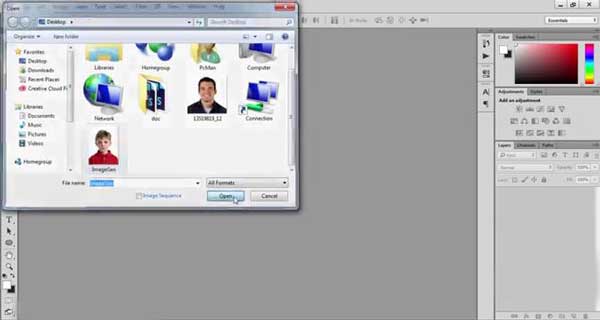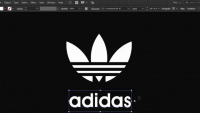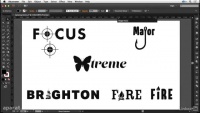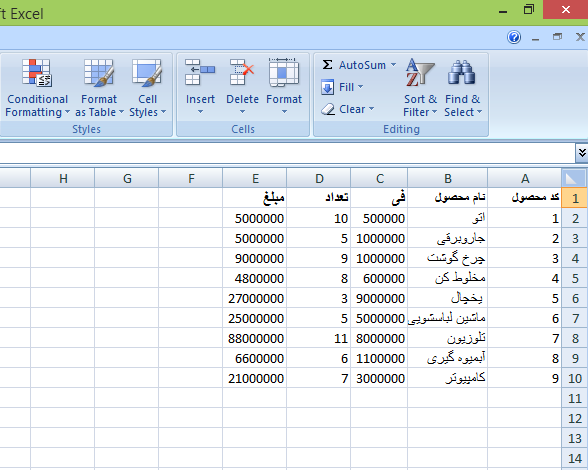در این مطلب می خواهیم طرز فهرست نویسی در ورد را به شما آموزش دهیم. همچنین ویدئویی که در ابتدای متن قرار داده ایم، تا حد زیادی به شما در یادگیری این مطلب کمک خواهد نمود.
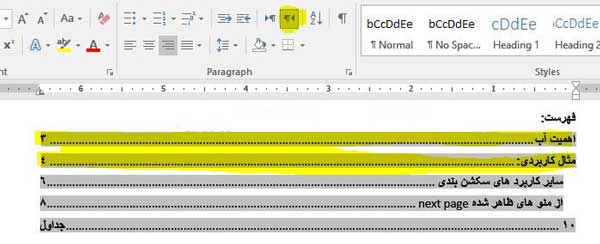
یکی از پرکاربردترین نرمافزارهای اداری نرم افزار Word از مجموعه برنامه های آفیس می باشد. این برنامه ها که ساخته شرکت مطرح مایکروسافت می باشد برای سیستم عاملهای مختلف موجود، طراحی و تولید شده اند که هم اکنون نیز کاربران فوق العاده زیادی در حال استفاده از آن می باشند.
پس از نوشتن مقاله یا پروژه خود، عناوینی که میخواهید در فهرست دیده شوند را باید Heading بندی کنید. برای این کار ابتدا عنوان خود را به حالت Select در آورده و از تب Home و منوی Styles یکی از فرمتهای Heading 2 ، Heading 1 یا Heading 3 را انتخاب کنید. به عبارتی دیگر برای عناوین اصلی(در این مثال عنوان فصل اول) Heading 1 و برای عناوین فرعی یا عنوان هر پاراگراف که عنوان همان فصل می باشد Heading 2 را برمی گزینیم. این مراحل در تصاویر زیر مشخص شده است.
پس از انتخاب یکی از حالات، رنگ، اندازه و فونت نوشته شما تغییر میکند. آن را به حالت دلخواه خود درست کرده و این فرمت را با استفاده از Format Painter به سایر عناوین موجود در متن اختصاص دهید. لازم به ذکر است که با دو بار کلیک روی این ابزار، برای همیشه به حالت انتخاب در میاید و دیگر لازم نیست هر بار روی آن کلیک کنید.
پس از اتمام کار، مکان نما را به صفحه ای منتقل کنید که میخواهید فهرست در آن ایجاد شود. از تب Reference و منوی Table Of Contents یکی از قالب ها را به دلخواه انتخاب میکنیم.
ادامه آموزش را در لینک زیر بخوانید: